第四期creo7.0教程(图框格式文件制作及仿宋字体设置)文案视频链接BV12R4y1F72o
在我国制图的幅面及格式一般采用国标(GB/T 14689-2008)规定,也有公司使用自己定义的图框格式。下面是摘录的国标图纸幅面尺寸及格式要求。

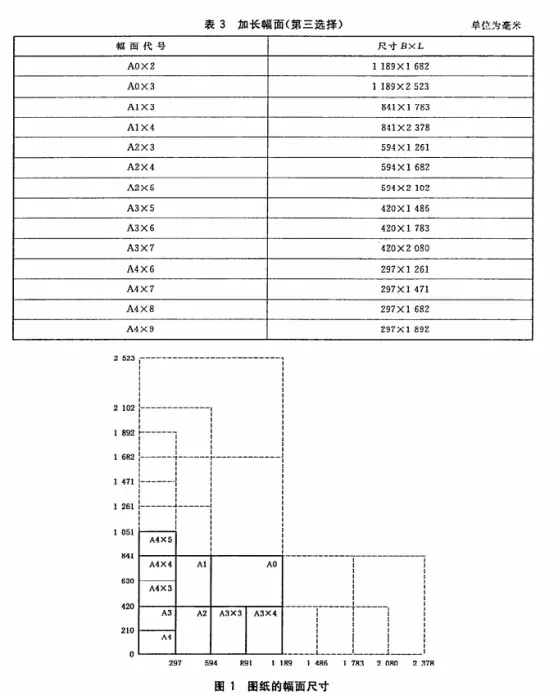
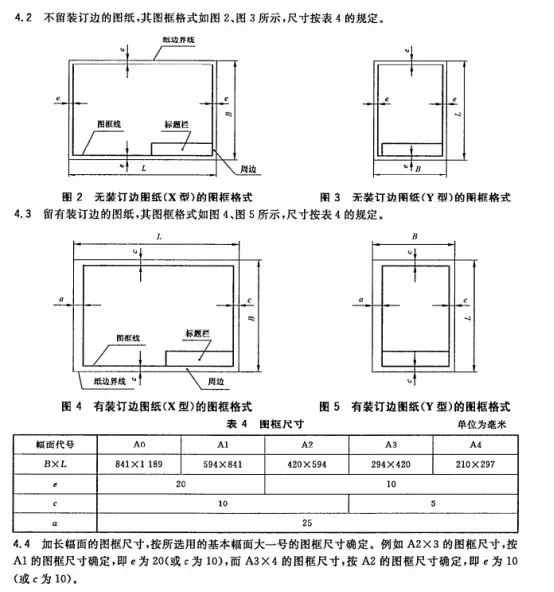
以A4大小的无装订图纸(X型)的图框格式为例教学。
步骤1、新建——进入格式模块输入文件名称“A4无装订图纸(X型)”——标准大小改为A4——点击确认
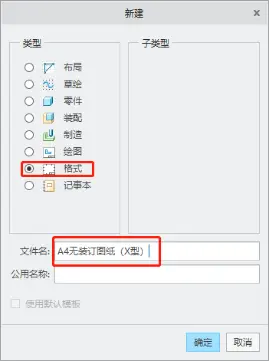
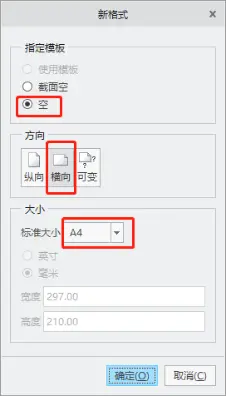
3、点击文件——绘图属性——更改——打开——选择之前配置好的配置文件。

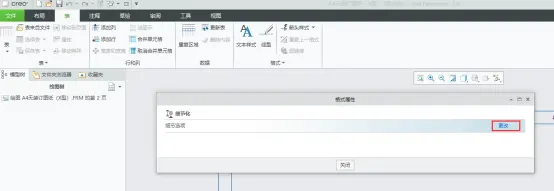

4、点击草绘模块——利用“偏移边”命令偏移图纸边界得到图纸边框。偏移距离e=10

5、点击“拐角”修剪不需要的线段——按住ctrl选择需要留下的线段。
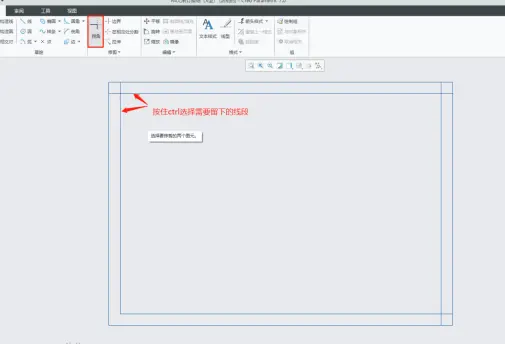
6、创建分区——点击“草绘”——“选择参考”——选择参考线条——点击鼠标中键确认
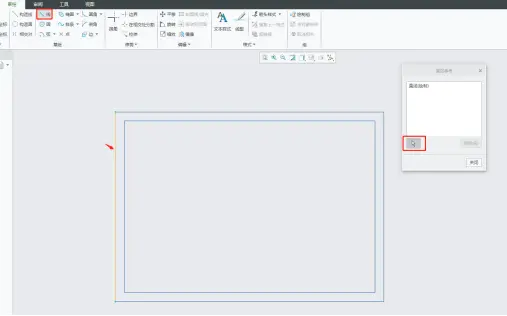

8、绘制好第一条线段后,选择绘制线段的尾端作为起点绘制第2和第3条线段。

9、选择第1、2、3线段的尾端尾起点绘制左右方向的3条分区线。

10、用同样的方法绘制上下的分区线,选择右上角作为线条起点端后——鼠标右键选择相对参考——Y坐标输入-52.5
210/4=52.5,因为往下 所以取负数
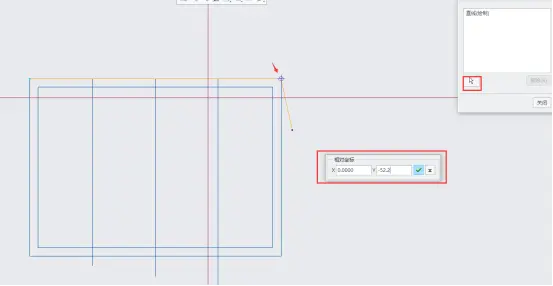

11、绘制分区代号居中参考,使用“线”选择之前绘制的线段中点作为起点绘制线段后右键选择相对位置在Y值输入-5
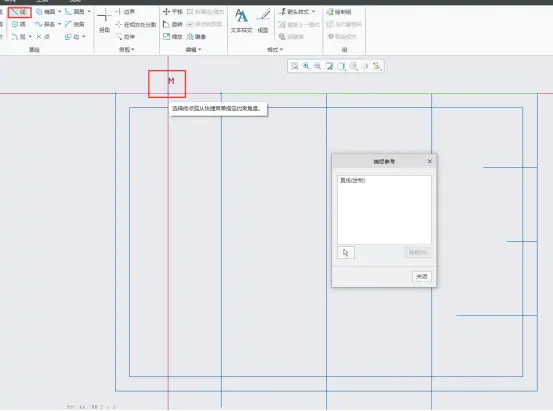
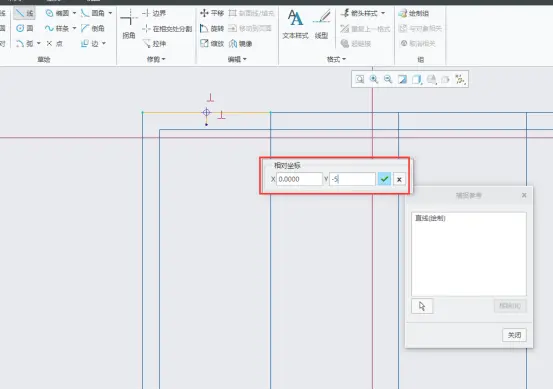
12、选择注释模块——独立注解——选择线段终点,输入“1”。
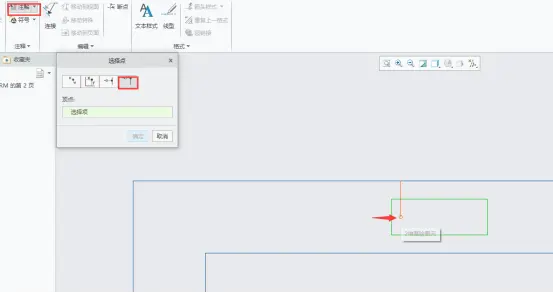
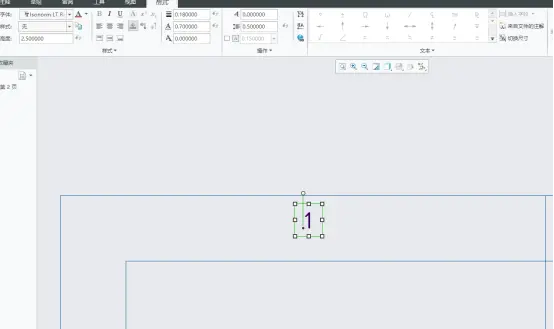
13、点击样式——文本样式——修改高度粗细和调整为居中。

14、使用同样的方法配置左右分区代号“2”“3”“4”上下分区代号“A”“B”“C”“D”

15、使用“边界”命令,修剪多余的线条。
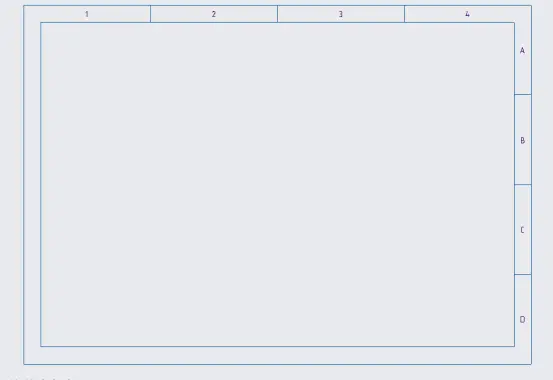
16、调整线宽,选择图框——线型——线宽设置为0.5

17、其他线条线宽设置为0.35
将字体修改为仿宋字体。
1、将字体文件复制到“C:\creo7.0\Creo 7.0.1.0\Common Files\text\fonts\”文件夹

2、在config设置选项pro_font_dir值为“C:\creo7.0\Creo 7.0.1.0\Common Files\text\fonts
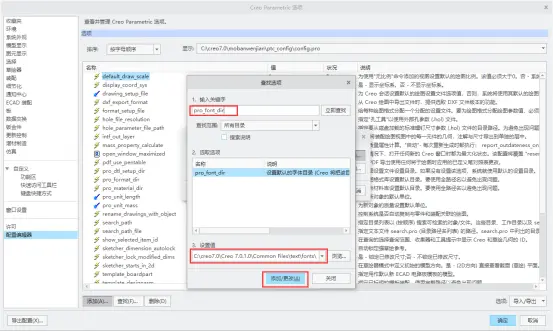
3、设置工程图配置文件Metric_GB.dtl选项default_annotation_font值为Fangsong GB_2312.ttf
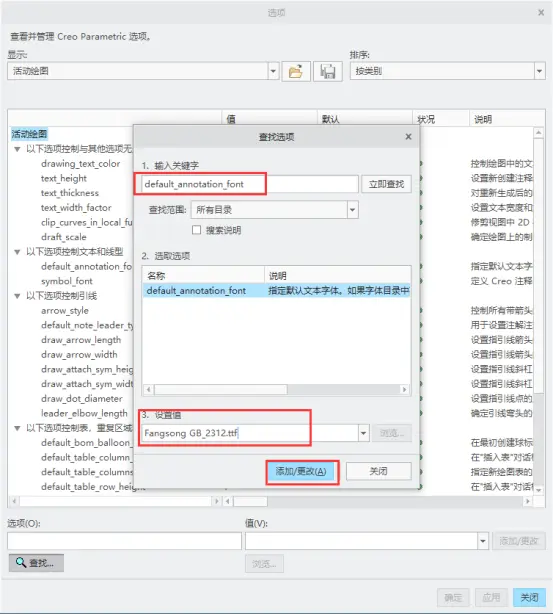
4、字体保存后退出后打开才生效。